Hogyan adja meg a BIOS-acer laptop (bios acer) ablakok - számítógép segítségével
Hogyan érheti el a BIOS egy laptop Acer? Az utóbbi időben sok felhasználó van egy kérdés: hogyan lehet a BIOS-ban (BIOS) a vállalat Acer laptop? Fejlődés az informatikai technológiák történik gyorsan is, és megérinti bázis rendszerek I / O néven a BIOS (Basic Input / Output System).
És ha egyszer volt egy egységes bejelentkezést, most minden vállalat, kivéve, hogy dolgozzon ki a saját rendszerét, és bevezetésével a saját változatát a bejáratnál.
Nem kivétel van, és az Acer. A legújabb modellek Acer laptop kellemetlen ajándék volt a hiányzó nyomokat, amellyel kombinációk segítségével bejutni a BIOS vagy válasszon a kiemelt letöltést.
Alapvetően az Acer legújabb modell a BIOS (BIOS) és két módosítást Phoenix InsydeH20. És ha az első (Phoenix) Láthatjuk egy csipetnyi, hogy mit és hogyan kell lenyomni a (InsydeH20) is csak a fekete képernyő indításkor információ nélkül.
Az alábbiakban a leggyakoribb kulcsok és kombinációk, hogy bekerüljön a BIOS egy Acer notebook: F1, F2, Törlés, és a Ctrl + Alt + Esc.
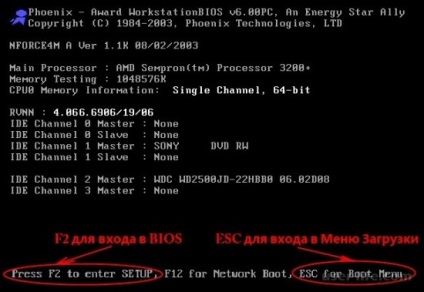
Emlékeztetni kell arra, hogy ha egy új változata a BIOS vagy frissített változatát, valamint megváltoztathatja a beviteli lehetőségek, valamint az a tény, hogy amikor a multimédiás billentyűzet néha, hogy az Fn gombot.
Szintén gyakran bemegy a BIOS-ban az Acer lehet priority selection menüt az F10 billentyűt.
BIOS - egy speciális rendszer, amely meghatározza a folyamat során az indítást a számítógépet. BIOS tekinthető alapvető bemeneti és kimeneti. Teljes BIOS átirat önmagáért beszél: az alap (basic) bemenet (nyitó) / kimenet (lead-out) rendszer (rendszer). Annak érdekében, hogy folytassa a beállításokat, meg kell, hogy menjen be a BIOS-t.
Tárolja a BIOS chip, és széles körű sorsát:
Kezdeti számítógép indításakor, mely később indul az operációs rendszer.
Elvégzi a rendszeres vizsgálati eljárás különböző részei egy személyi számítógép.
Szoftverek útján a BIOS megszakítások támogatott bemeneti és kimeneti funkciót.
Tárolja a hardver konfiguráció a különböző egyedi berendezések és a teljes rendszert. Ez történik révén speciális beállítások (BIOS).
BIOS kód található az alaplapon, és rögzíteni kell a flash memória (chip).
Ebből az következik, hogy a BIOS-nak szerves része minden számítógépet. Azonban, mint általában, egy normál felhasználó nem érti a BIOS beállításokat. Ez közelebb áll a programozók. Ugyanakkor előfordul, hogy a BIOS-ban nem működik megfelelően, és ez szolgál néhány oka.
Problémák és megoldások
Problémák, amelyek nemkívánatos működést okozhat BIOS:
Amikor elindítja a számítógépes rendszer hiba lép fel, amely nem teszi lehetővé, hogy tartalmazza azt.
Az eszközök nem ismeri fel a számítógép vagy a laptop.
Időszakos hibák által okozott bizonytalanság a munka a rendszer.
Nem indul az operációs rendszer.
Fontos, hogy visszatérjen a BIOS az eredeti (gyári) beállításokat. Ez segít elkerülni a sok probléma. Ehhez menj a BIOS és néhány lépést:
Kapcsolja be a számítógépet. Aztán, a megjelenése a logó a képernyőn, akkor nyomja meg a DEL vagy F2 gombot azonnal. Ez megnyitja a BIOS-t. A képernyő kékre vált.
Ha a BIOS-ban még nincs betöltve, akkor meg kell nyomni az F9 billentyűt. Aztán fontos, hogy menj a beállítások nevű Load Default Settings. Azt is ellenőrzik a nyílgombokkal a számítógépen.
F10 gomb elmenti az összes módosítást.
Mi a BIOS Setup?
BIOS Setup - olyan beállítások, amelyek lehetővé teszik, hogy adja meg a rendszer BIOS és konfigurálja a beállításokat. Az ügyfelek, akik úgy döntenek, hogy bármilyen problémája van a számítógéppel foglalkozó pontosan BIOS Setup. Az angol beállítás azt jelenti, „kiigazítás”. ez a rész vezérelhető bizonyos opciók és célkitűzéseit.
Néha előfordul, hogy a számítógép összeomlik. Sok a probléma a felhasználó dönthet a saját. Köztudott, hogy a mester igényel súlyos összeget egy látogatást, hogy primitív ismerik a rendszer BIOS-beállítások lehetővé teszik a személy menteni időt és pénzt. Sőt, néhány titkot javítja a számítógép teljesítményét. A legtöbb előforduló hibák a számítógép BIOS-ban.
Kezdetben ez a rendszer, hogy ellenőrizzék a billentyűzet és az egér, de idővel ez hozzáadott funkciók. Ezek a számok folyamatosan növekszik.
A BIOS tárolja egy újraírható chip. Ma már tudjuk, két típusa van:
EEPROM chip. Távolítsuk el a tartalom révén lehetőség van az elektromos jel. Erre a célra nem szükséges eltávolítani a számítógépről.
Az EPROM. Távolítsuk el az adatok révén lehetőség van az ultraibolya sugárzás. Erre a célra egy speciális eszköz. Ugyanakkor ez a technika ma elavultnak tekinthető.
A legtöbb BIOS-beállítások is hasonlóak a különböző firmware több gyártó
Amely tartalmazza a BIOS beállításokat?
A modern számítógépek az alaplap BIOS tartalmaz egy csomó különböző beállításokat lehet változtatni, ha bemegy BIOS:
Kezdve a berendezés energiatakarékos üzemmódba, vagy arra kényszerülnek, vagy állítsa vissza a gyári.
Gyorsulás az operációs rendszer kikapcsolásával néhány vizsgálatra.
Képessége, hogy beillessze bypass ág távolítani a látható hibák az operációs rendszer.
Létrehozása sorozata hordozók közül a számítógép betöltődik. Ezek közé tartoznak a merevlemez vagy CD-ROM-on. Minden opció állítható be, ha belép a BIOS. Ha valaki az opció nem működik, akkor a BIOS automatikusan megpróbálja az összes többi opció viszont.
A mai világban, számítógépeket használnak szinte mindenhol. Valaki használja őket a munka, és valaki - szervezni a saját szabadidejüket. De mindenki azt akarja, hogy biztosítsák, hogy a számítógépet jól működött. Ezért nagyon fontos, hogy foglalkozzon egy időben, hogy a beállításokat a BIOS-ban (BIOS beállítás). Ha a BIOS megfelelően működik, a számítógép nem gyanús (nem lassítja, ne tegye, nem termel hibákat az OS). Ha a BIOS-beállítások nem megfelelően telepítve van, akkor számos kudarc. Ennek a kérdésnek két módja van:
Tekintse meg és minden beállítás visszaállítható a gyári.
Próbáld megérteni a problémát, és megtalálni a hiba okát.
Konfigurálása A BIOS az Acer laptop
A számítógép mindig könnyebb cserélni egy részét, hogy meghibásodott. A notebook a dolgok sokkal bonyolultabbak. Ezért azok, akik folyamatosan dolgoznak noutom, csak meg kell érteni a BIOS beállításokat.
Nézzük ezeket a beállításokat az Acer laptop.
Ez nagyon segít angol nyelvtudás, de ha nem, akkor elég csak érti a fő szavak (opció). Hogy belépjen a BIOS, nyomja meg a billentyűkombináció DEL vagy F9.
EXIT - kilépés és a beállítások mentése a BIOS-ban.
BOOT - elsőbbségi opciót válassza ki az eszközt, amely elindítja a rendszert.
SECURITY - a lehetőséget, hogy egy jelszót, hogy belépjen a BIOS beállításokat.
FŐ - ez a fő beállítási menübe dolgozni a BIOS beállításokat, amely tartalmazza az összes laptop ellenőrzési mechanizmusok.
INFORMÁCIÓ - vagyis, állapotáról a laptop és az összes környéke beállításokat a BIOS-ban.
INFORMÁCIÓ
Nem kell sok, hogy egy felfogni az információ. Egyszerűen telepítse a megfelelő naptári dátum és az idő. Azt is ellenőrizze a CPU hőmérséklet, és hasonlítsa össze a normál paraméterekkel. Ha ez nagyobb, akkor a laptop a legjobb, hogy lehűljön. A fűtés a laptop - ez egy nagyon gyakori probléma. Ezért ma már speciális állványon, hogy hűti a processzort az Acer laptop. Ebben a részben, akkor is nézd meg, hogy milyen eszközök vannak csatlakoztatva egy laptop.
Sokkal nehezebb a helyzet a szakasz FŐ, mivel ez szabályozza az összes folyamatot.
System Time - rendszeridőt.
System Date - rendszer dátumát.
Rendszer Memória - Rendszer memória. A memória mennyisége nem lehet változtatni, csak információk jelennek meg.
Csendes boot - meghatározója, hogy milyen típusú terhelés a laptop. Két lehetőség van:
Engedélyezése - csendes. Azaz, a képernyő nem információt a készülék állapotát. A kivétel lesz csak a logó a gyártó.
Letiltás - a képernyőn a teljes információt az állam az eszköz. Ez akkor fordul elő, mielőtt betölti a fő operációs rendszer.
F12 Boot Menu - ha ezt a lehetőséget választja, az operációs rendszer letöltése előtt a felhasználó eszköz kiválasztása fognak kapni, amiből meg lehet kezdeni a letöltést.
Network Boot - szó szerinti fordítás - "a hálózat terhelését." Általában ez az opció ki van kapcsolva, és nem szükséges, hogy tartalmazza. Csak ritkán, hogy felgyorsítja a rendszer indításakor. Más esetekben szükség lehet, ha a notebook csatlakoztatva van a hálózathoz egy emelt TFTP-kiszolgálóra. Ez a szerver, amely lehetővé teszi, hogy feltölt egy laptop rendszermagot hálózaton keresztül.
Power On Display - a menedzsment az Acer laptop képernyőjén. Ez tartalmaz két jelentése van: Autó- Mindkettő. Itt meg kell nézni a helyzetet. Ha a laptop csatlakozik a külső monitort, el kell dönteni: letiltása beépített képernyő, és lehetővé teszi, hogy ábrázolja a kép a csatlakoztatott kijelző, vagy elhagyja a munka a két képernyőn.
D2D Recovery - egy funkció, amely lehetővé teszi, hogy aktiválja a boot helyreállító rendszer. D2D Recovery csak akkor van értelme, ha használ olyan kiegészítő Acer eRecovery Management. Más esetekben nincs szükség. Ez a funkció lehetővé teszi, hogy adatot rögzítsen a rejtett partíciót a laptop rendszer.
Ezek a beállítások a fő Acer laptop, de akkor is meg néhány kiegészítést. Fontos megjegyezni, hogy rendkívül kívánatos a BIOS firmware eredeti, mivel ezek is okozhat számos szövődmény.
Ez a szakasz nem volt nagy hatással a munkahelyi laptop. Ez biztosítja a képességét, hogy a jelszavakat.
Felügyeleti jelszó - a mester jelszót (a bejáratnál, hogy a BIOS-t és a merevlemezre).
Ez a szekció lehetővé teszi, hogy hozzon létre az összes fellebbez a laptop telepíteni az operációs rendszert.
Például, ha a következő prioritási sorrendben adjuk meg:
IDE CD-
HDD
Flash meghajtó
Az eredeti rendszer el fog indulni CD-ROM szektor, akkor a merevlemezről, és végső fokon a flash meghajtót.
Ez a szekció lehetővé teszi, hogy mentse az összes változások történtek a BIOS, vagy éppen ellenkezőleg, távolítsa el semmit, hogy már kijavították, és visszatér a normál működéshez.
Kell kezelni a BIOS-ban csak azoknak, akik jól tudják, hogy mit csinál. Mivel minden rossz, vagy elhamarkodott döntést is vezethet a műszaki hiba.